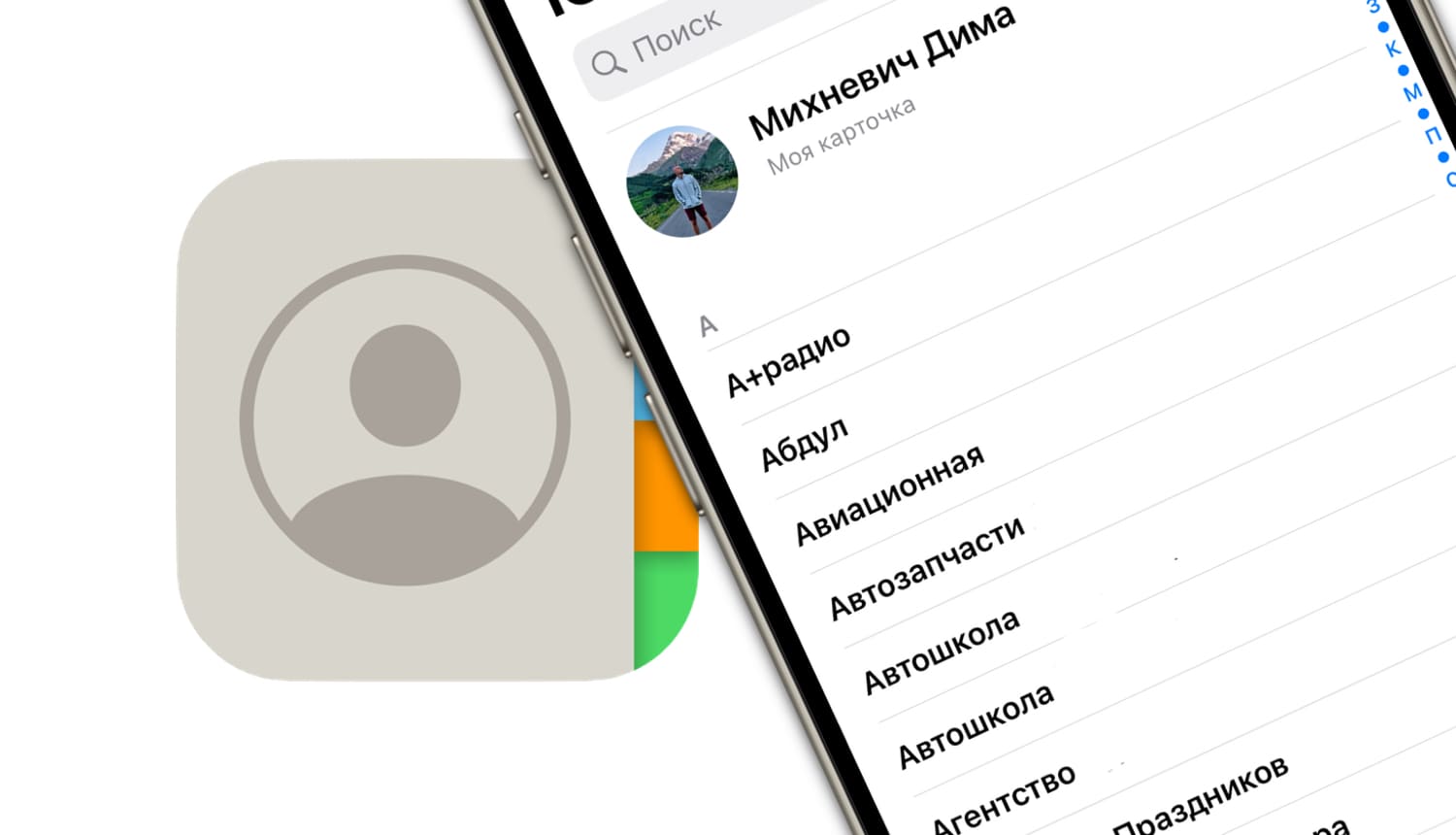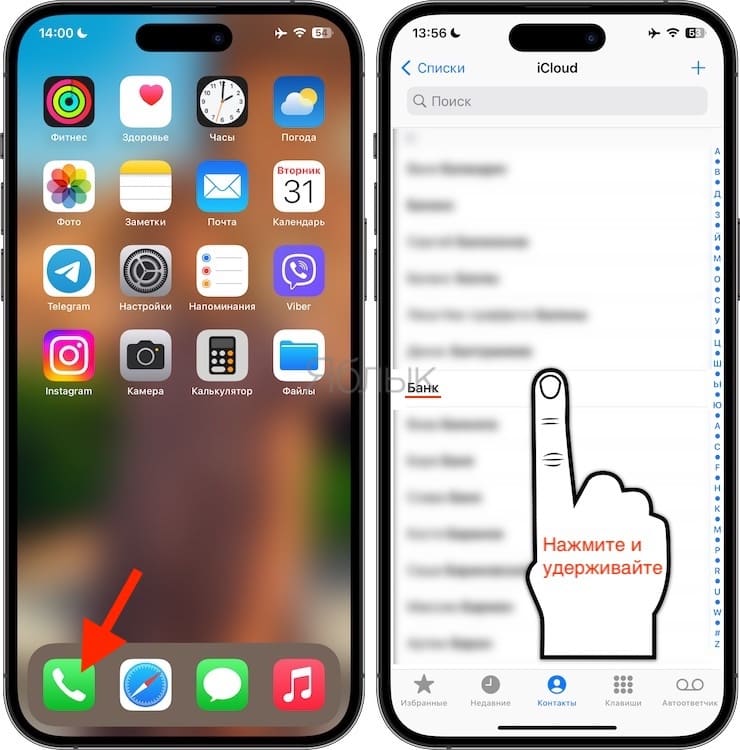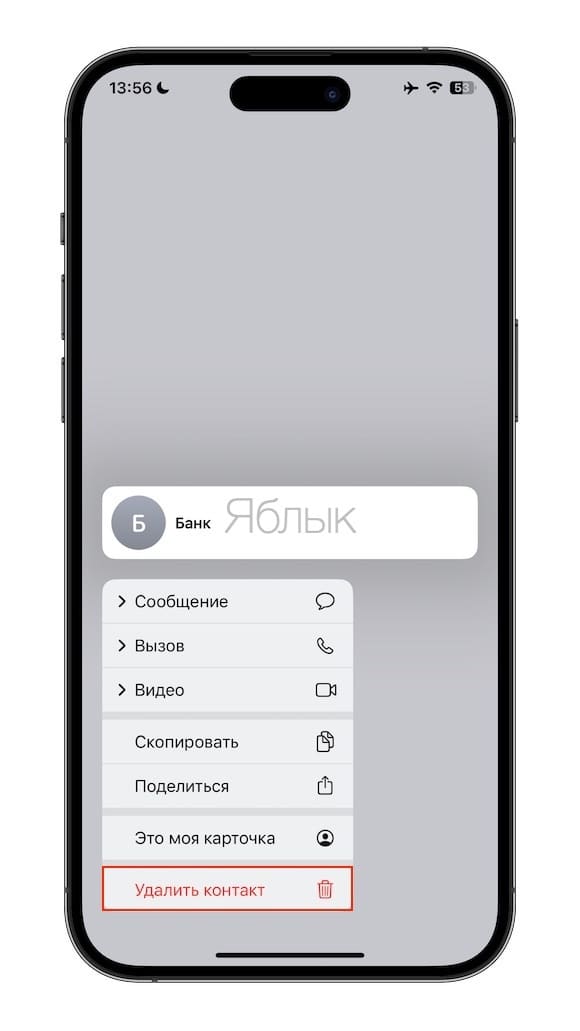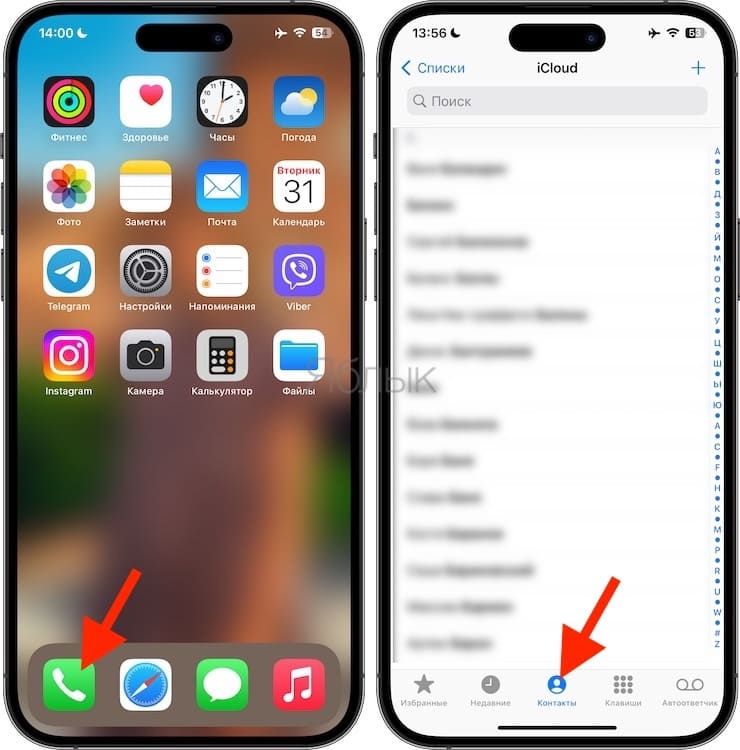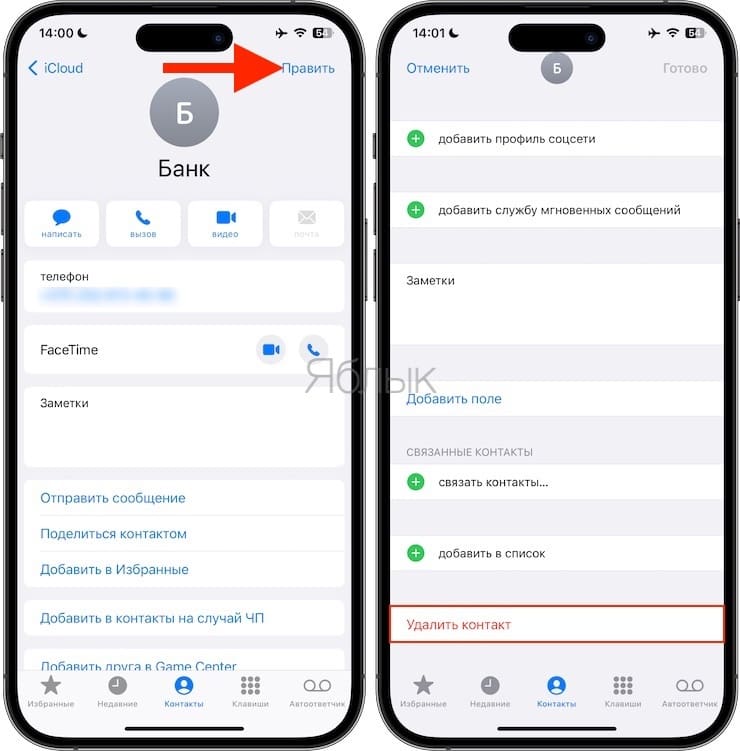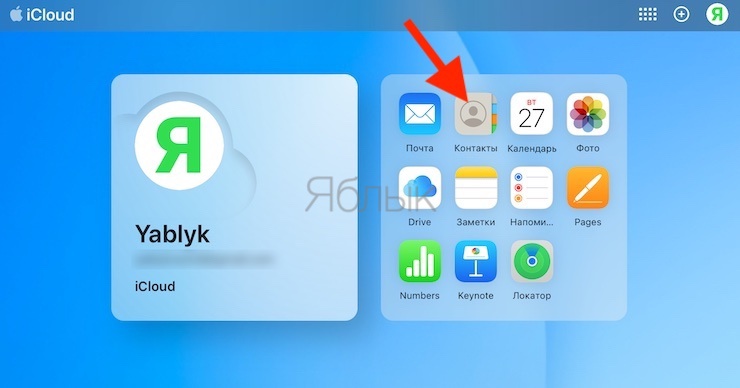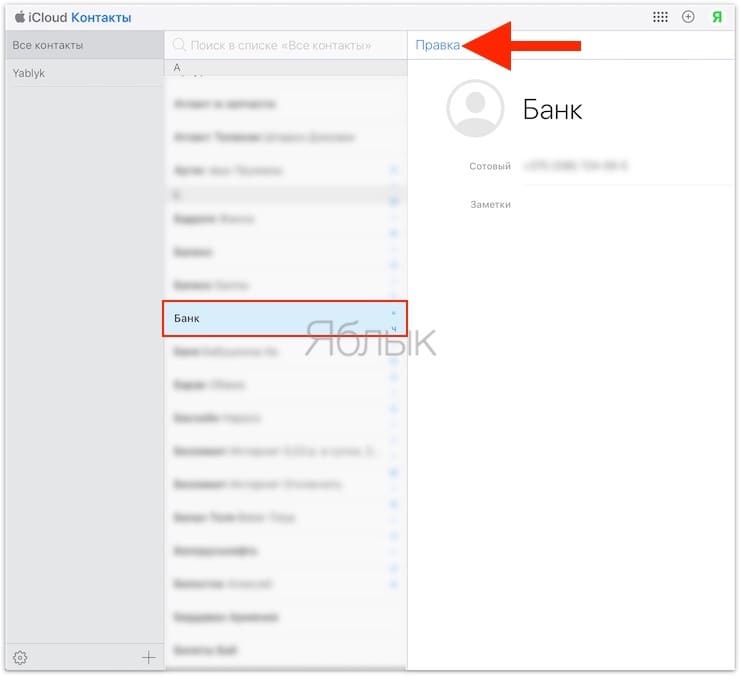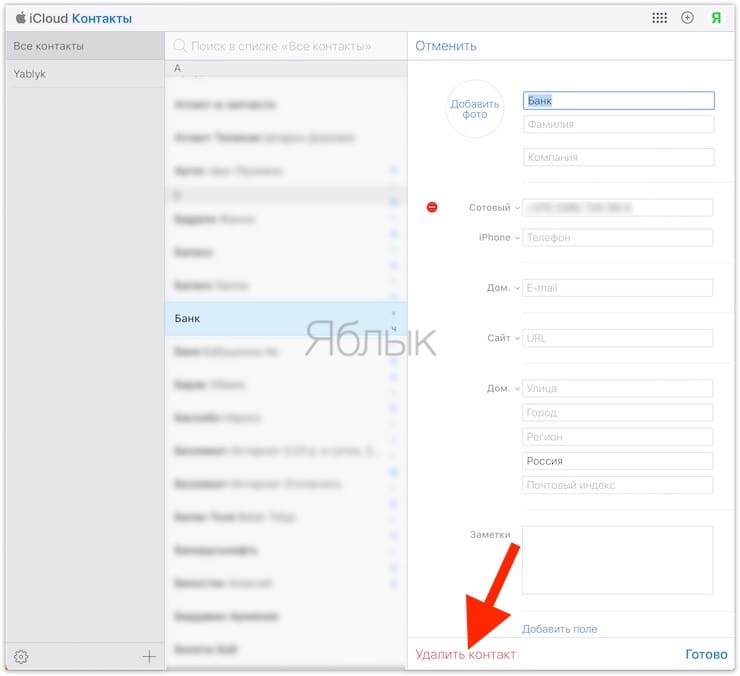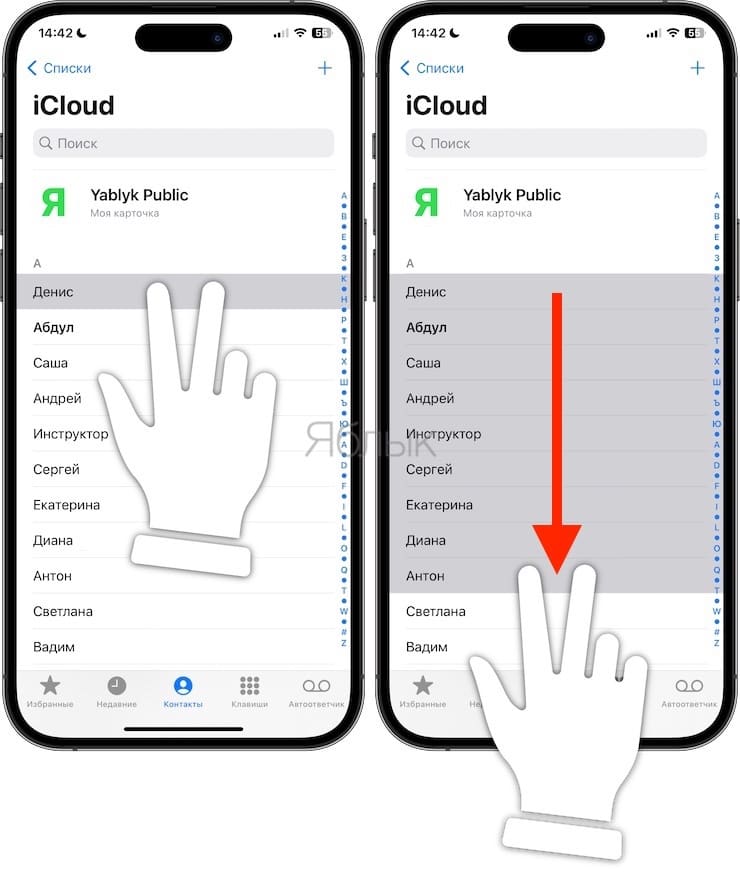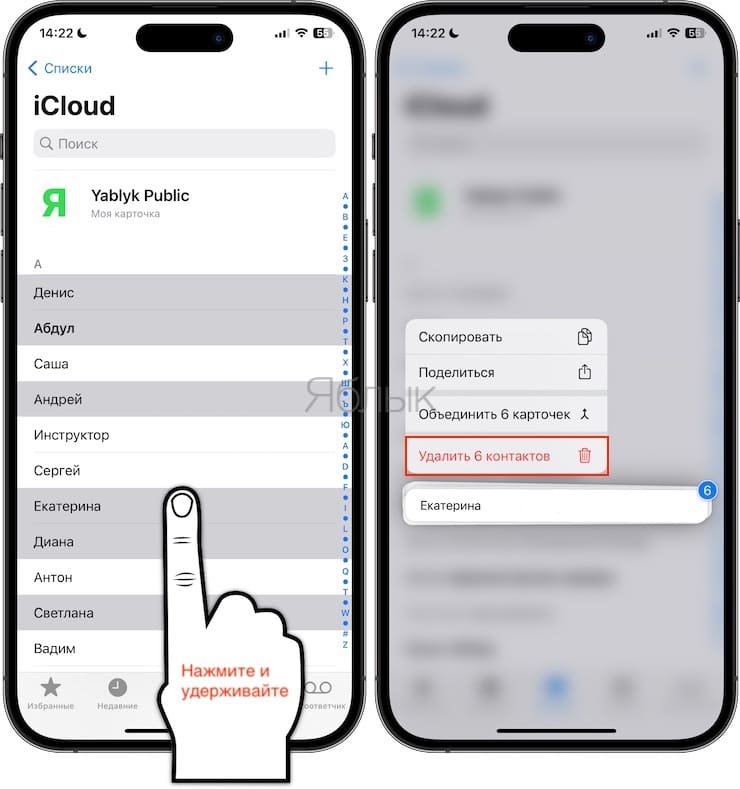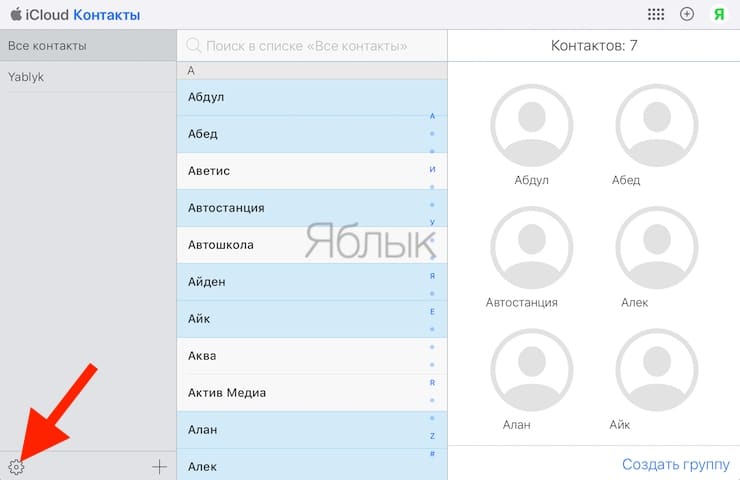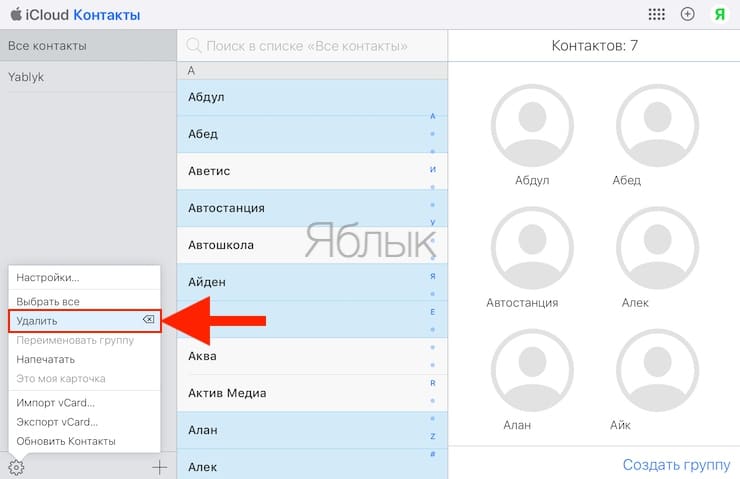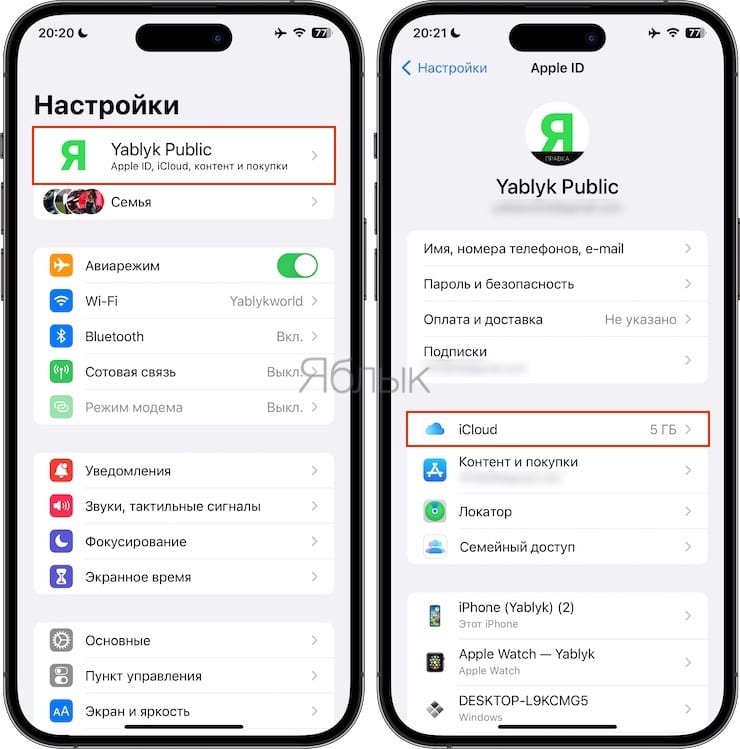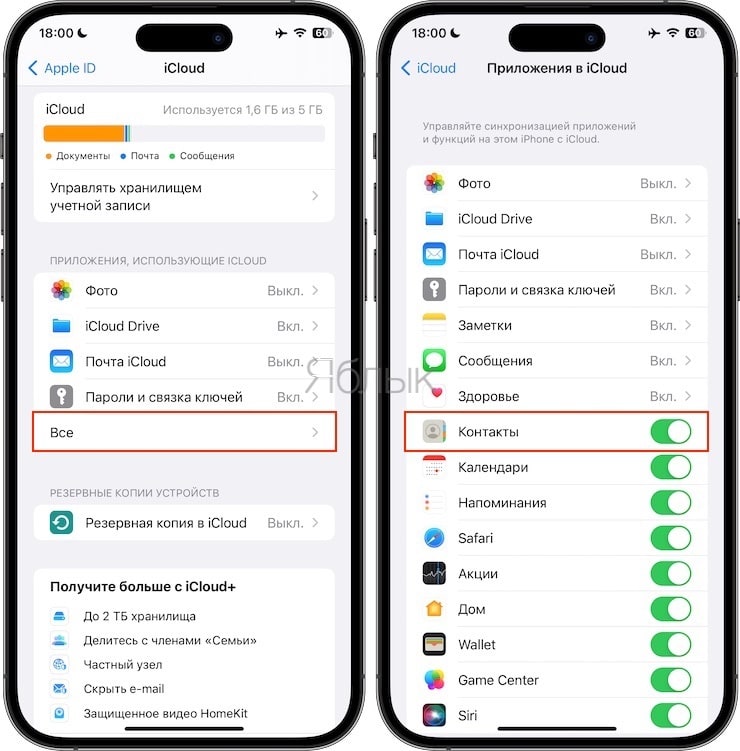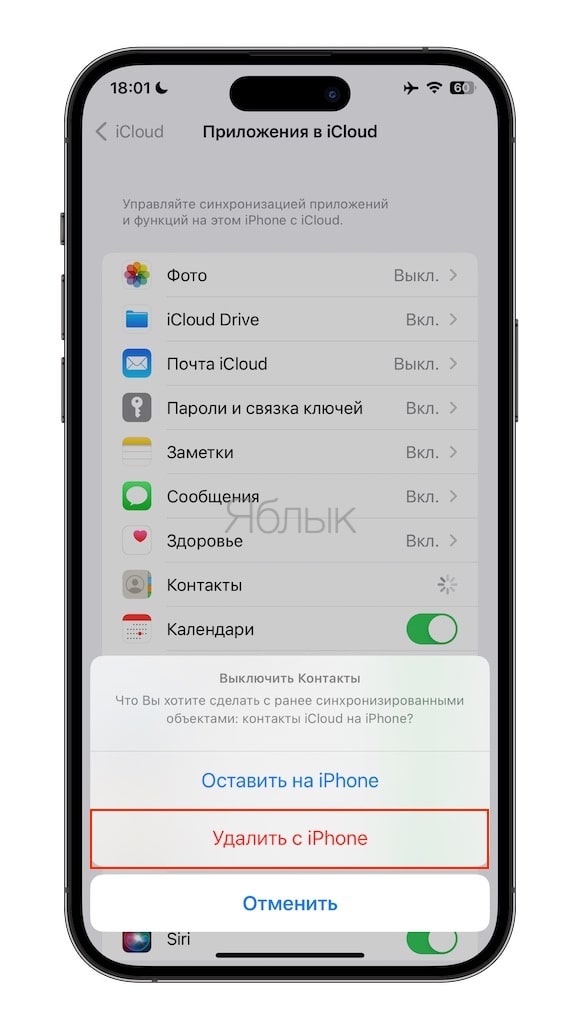Иногда владельцы iPhone сталкиваются с проблемами, решение которых не кажется им очевидным, несмотря на то, что оно лежит на поверхности. Так, некоторые пользователи затрудняются справиться даже с такой простой задачей, как удаление контактов из памяти iPhone. Предлагаем краткую инструкцию, которая поможет в таких случаях.
Содержание статьи
Видео:
Как удалять контакты с iPhone по одному?
Способ 1. Только для iOS 16 и новее
1. Откройте приложение «Телефон» и перейдите в раздел «Контакты».
2. Нажмите и удерживайте палец на карточке контакта в списке контактов.
3. В появившемся контекстном меню выберите «Удалить контакт» и подтвердите действие.
Способ 2
1. Откройте приложение «Телефон» и перейдите во вкладку «Контакты».
2. Выберите интересующую запись и нажмите на кнопку «Править» в правом верхнем углу экрана;
3. На появившемся экране, прокрутив список вниз, кликнете по пункту «Удалить контакт». Затем подтверждаем удаление. При необходимости повторяем всю последовательность действий с другими записями.
Способ 3. На сайте icloud.com
1. Откройте сайт icloud.com с компьютера.
2. Перейдите в веб-приложение «Контакты».
3. Найдите необходимый для удаления контакт и нажмите кнопку «Правка».
4. Прокрутите страницу вниз и нажмите кнопку «Удалить контакт».
5. Подтвердите удаление. Контакт удалится и в «облаке» и с iPhone.
Как удалять сразу несколько контактов с iPhone?
Способ 1. Только для iOS 16 или более новой версии ПО
1. Откройте приложение «Телефон» или «Контакты» на iPhone.
2. Проведите по списку контактов двумя пальцами, чтобы выбрать их. Таким способом можно выделить даже один контакт и контакты, которые не размещены рядом. При выделении одной карточки контакта в списке, коснитесь ее двумя пальцами и немного проведите вниз.
3. Нажмите и удерживайте один из выбранных контактов, и все они будут объединены. На экране появится контекстное меню.
4. Нажмите «Удалить N контактов».
Способ 2. На сайте icloud.com
1. Откройте сайт icloud.com с компьютера.
2. Перейдите в веб-приложение «Контакты».
3. Удерживая нажатой на клавиатуре клавишу ⌘Cmd (в macOS) или Ctrl (в Windows) нажимайте на карточки контактов в списке, чтобы выделить их.
4. Нажмите на значок с изображением шестеренки в левом нижнем углу экрана.
5. Нажмите «Удалить».
6. Подтвердите действие.
Как удалить сразу все контакты с Айфона?
1. Откройте приложение «Настройки» на iPhone и перейдите в раздел Apple ID (в самом верху), а затем выберите раздел «iCloud».
2. Если переключатель «Контакты» отсутствует на странице, нажмите меню «Все» (см. скриншот).
3. Переведите переключатель «Контакты» в положение «Выключено».
4. После этого появится диалоговое окно, в котором будет предложено удалить или оставить контакты на iPhone.
При выборе варианта «Удалить с iPhone» все контакты будут удалены с iOS-устройства, но при этом останутся на сайте iCloud.com.
Как удалить все данные с iPhone, включая контакты?
В случае, если необходимо вовсе удалить все данные с iPhone, сбросив его до заводских настроек, то в этом материале мы рассказывали как это сделать.